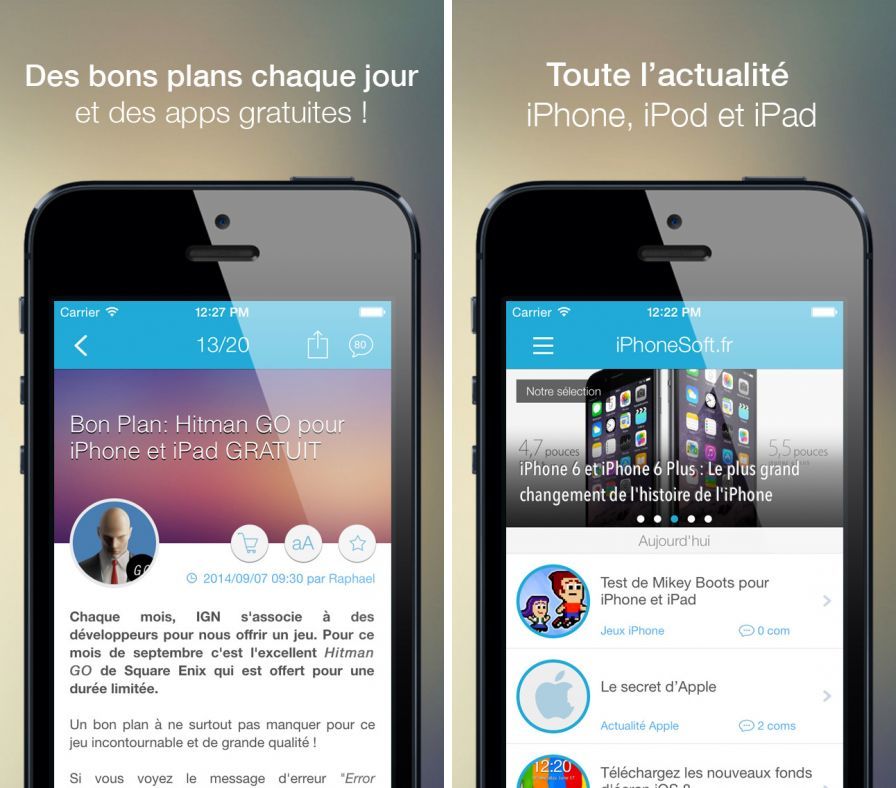🔥 Le guide facile pour passer d'Android à iPhone
 Raphaël Garagnon
Raphaël Garagnon- Il y a 11 ans (Màj il y a 9 ans)
- 💬 19 coms
- 🔈 Écouter
![]() Vous êtes un utilisateur Android (que vous suivez notre site DroidSoft) mais vous avez été séduit par l'iPhone 6 ou son grand frère le 6 Plus ? Bienvenue sur iPhoneSoft et dans le monde iOS !
Vous êtes un utilisateur Android (que vous suivez notre site DroidSoft) mais vous avez été séduit par l'iPhone 6 ou son grand frère le 6 Plus ? Bienvenue sur iPhoneSoft et dans le monde iOS !
Aujourd'hui, nous allons voir comment passer d'un Android à un iPhone en transférant SMS, contacts, mails, photos, musiques, etc.
Comme d'habitude sur iPhoneSoft, voici donc une nouvelle astuce pour les débutants qui vient garnir la section iPhone facile... (voir tous nos tutos iPhone Facile)
PS : vous pouvez avoir envie de faire le contraire et ainsi transférer vos données iPhone vers un Android. Suivez le guide.

Transférer Mails, Contacts et Calendrier
Pour configurer votre boîte mail (POP, IMAP ou Exchange) rendez-vous dans les Réglages de votre appareil, puis dans Mail, Contacts, Calendrier. Touchez Ajouter un compte, sélectionnez votre FAI puis renseignez vos identifiants et mots de passe. À la fin de la configuration, activez Mails, Contacts, Calendrier et Notes pour retrouver tout votre contenu !
Si vos contacts, événements ou autres ne sont pas sur votre compte mais en local sur votre téléphone Android. Il faudra télécharger une app pour transférer ces données. Ces dernières sont nombreuses sur l'App Store et vous pourrez parfois même faire un transfert sans passer par l'ordinateur : en Wi-Fi ! Copy My Data est une bonne application dans le genre. Apple a fait un guide intégralement en anglais similaire à celui-ci dans lequel il recommande cette application. L'application est disponible gratuitement sur le Play Store et l'App Store.
Télécharger gratuitement Copy My Data sur le Play Store
Télécharger gratuitement Copy My Data sur l'App Store
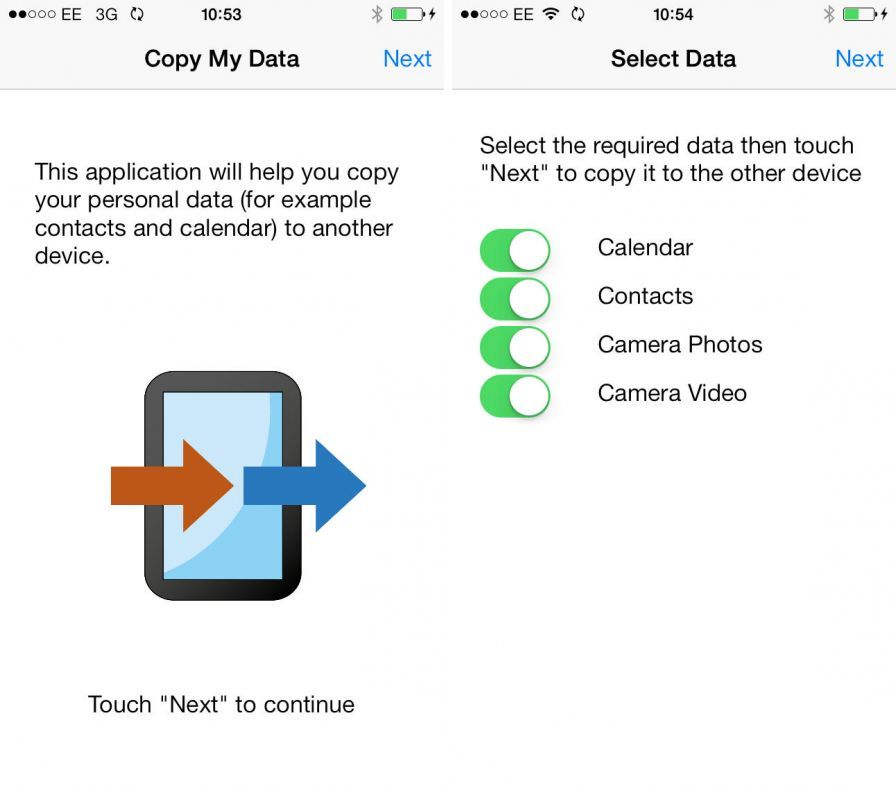
Enfin il est possible d'utiliser vos réseaux sociaux préférés en vous connectant à ses derniers pour récupérer les données souhaitées. Téléchargez Facebook ou Twitter sur l'App Store. Puis rendez-vous dans Réglages. Dans les catégories Facebook ou Twitter connectez-vous puis activez Calendrier et Contacts.
Transférer Photos et vidéos
Comme précédemment, vous pouvez utiliser Copy My Data pour transférer vos photos en Wi-Fi entre votre Android et votre iPhone. PhotoSync propose une multitude d'options de transfert et quelques fonctions plus poussées.
Télécharger PhotoSync gratuitement sur le Play Store
Télécharger PhotoSync à 2,99 € sur l'App Store
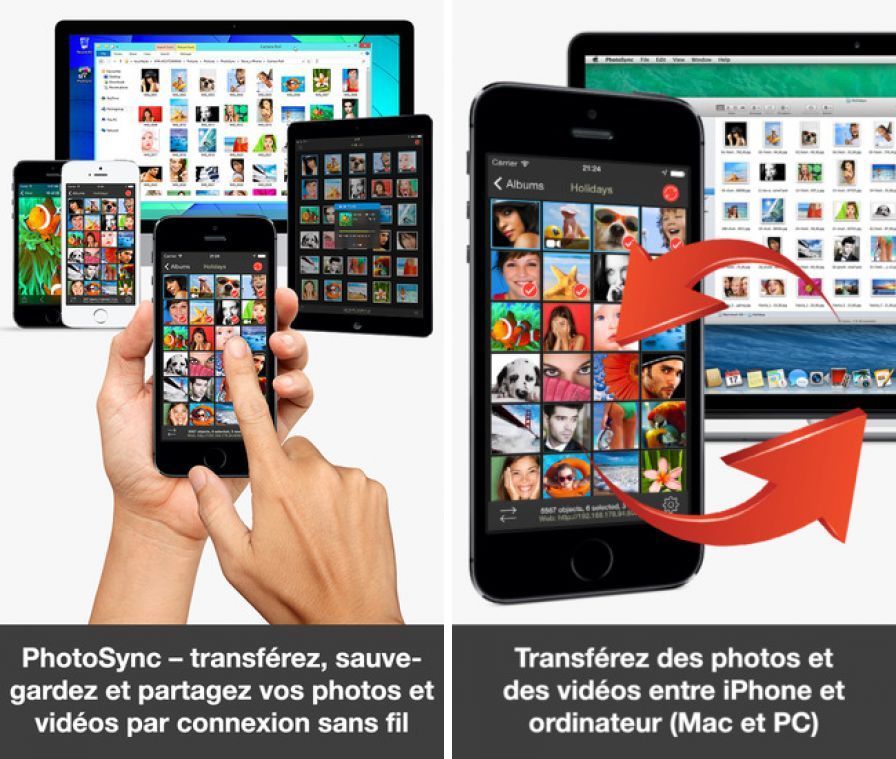
Vous pouvez sinon passer par votre ordinateur pour transférer vos photos. Avec votre câble USB, connectez votre Android sur un ordinateur. La plupart du temps, vous trouverez vos photos dans les dossiers suivants DCIM > Camera. Si vous avez un Mac, vous pouvez télécharger Android File Transfer et vous trouverez les photos dans les dossiers indiqués ci-dessus.
Mettez les photos que vous voulez transférer dans un dossier puis rendez-vous dans iTunes (votre iPhone branché), dans l'onglet Photos, sélectionnez l'option Synchroniser les photos depuis et dans le menu contextuel cherchez le dossier contenant vos photos. S'il y a également des vidéos n'oubliez pas de cocher Inclure les vidéos. Cliquez sur Appliquer et voilà !
Transférer la Musique
Branchez votre Android sur votre ordinateur et cherchez le dossier Musiques. Si vous avez un Mac, et que vous avez installé Android File Transfer rendez-vous dans Music. Mettez vos musiques dans un dossier puis ouvrez-les avec iTunes. Vous pouvez les transférer sur votre iPhone en faisant un glisser-déposer ou sélectionner toute votre bibliothèque dans l'onglet Musique de votre iPhone.
Transférer eBooks et PDF
Branchez votre Android sur votre ordinateur et cherchez vos livres et PDF dans Documents. Si vous avez un Mac, et que vous avez installé Android File Transfer rendez-vous dans Transfer > Documents. Localisez vos ebooks et comme précédemment enregistrez-les dans un dossier. Si vous êtes sur Mac, copiez-les dans l'application iBooks, sur PC rendez-vous dans iTunes puis Books. Branchez votre iPhone, dans l'onglet Livres sélectionnez les livres que vous voulez puis cliquez sur Appliquer ! Si vous avez acheté vos livres via l'application Kindle ou Play Livres, ces deux applications sont disponibles gratuitement sur l'App Store, identifiez-vous pour retrouver vos achats.
Télécharger gratuitement Kindle
Télécharger gratuitement Google Play Livres
Télécharger gratuitement iBooks
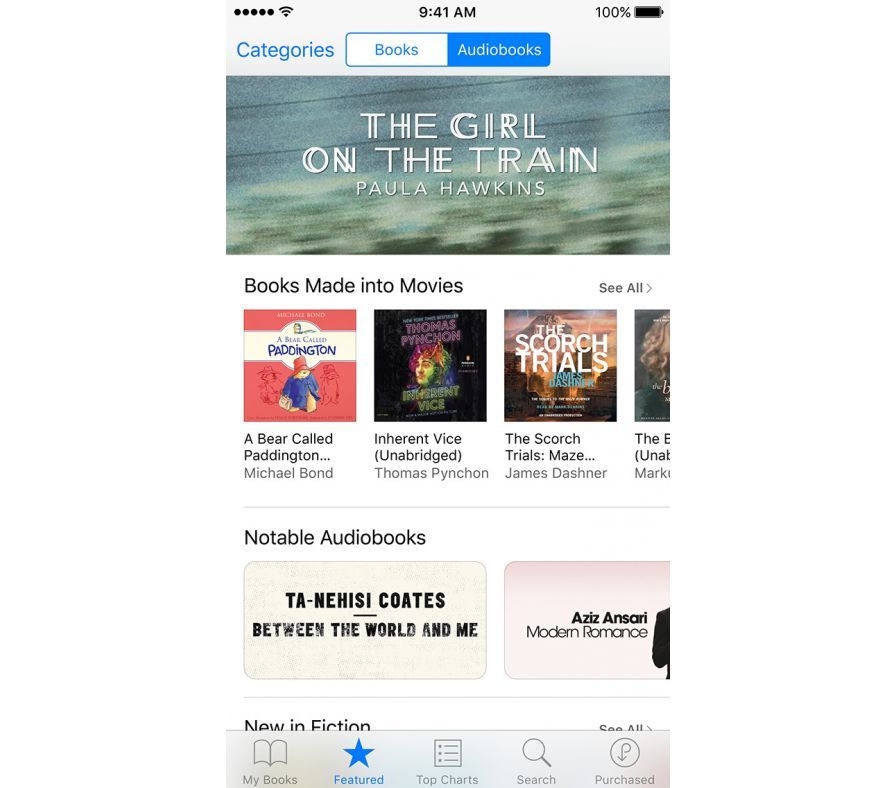
Transférer les SMS
Pour transférer les SMS d'un Android à un iPhone, il y a deux solutions. Les deux sont en fait des logiciels sur PC / Mac.
Soit vous passez par Backuptrans Android SMS to iPhone Transfer, soit vous utilisez MoboRobo en prenant soin de copier les SMS sur le PC / Mac depuis votre Android avant de les insérer dans l'iPhone. Pour que votre Android veuille bien le faire, il faudra activer le débogage USB pour les développeurs dans Réglages > Options pour les développeurs. Si vous n'avez pas cette option, il faudra tapper 7 fois sur Paramètres > A propos du téléphone > Numéro de build.
Transférer les Applications
Les applications APK fonctionnent exclusivement sur Android, et les IPA seulement sur iOS. Heureusement, vous retrouverez sur l'App Store, la grande majorité des applications que vous aviez téléchargées depuis Google Play ou l'App Shop d'Amazon. Rendez-vous dans l'onglet Recherche pour les retrouver rapidement. Pour les applications payantes, il faudra en revanche ressortir votre porte-monnaie.
Enfin s'il y a bien une application qu'il ne faut pas oublier d'installer sur votre nouvel iPhone c'est bien sûr iSoft pour ne rien manquer de l'acte Apple, des tests d'applications et d'accessoires et profiter de bons plans quotidiens ainsi que des concours.
Télécharger gratuitement iSoft (actu, bons plans, tests ...